群晖NAS上安装Plex服务端Plex Media Server的方法
2019年05月14日 -
1.在群晖套件中心搜索“Plex”,会出现第三方应用“Plex Media Server”,点击安装。
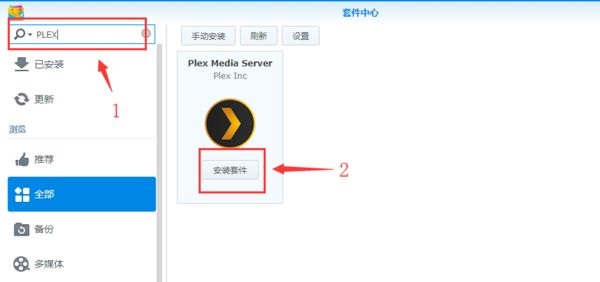
2.安装完成后,直接打开该套件。跳转至Plex Web页面,这里输入Plex账号登陆。
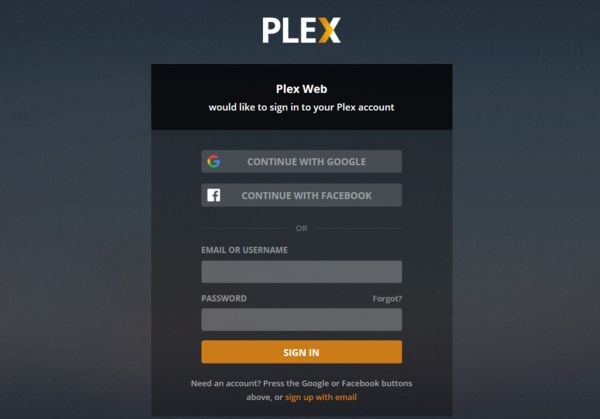
3.登陆后即会显示一系列提示信息,然后进入服务器设置。可以选择自己中意的服务器名称,记得勾选“允许我在家庭外访问我的媒体”。
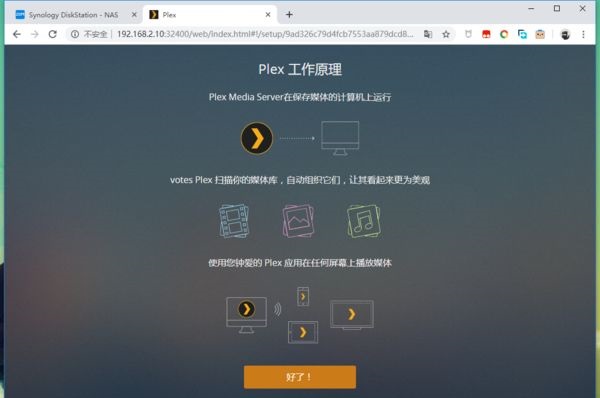

4.下一步进入资料库的设置。
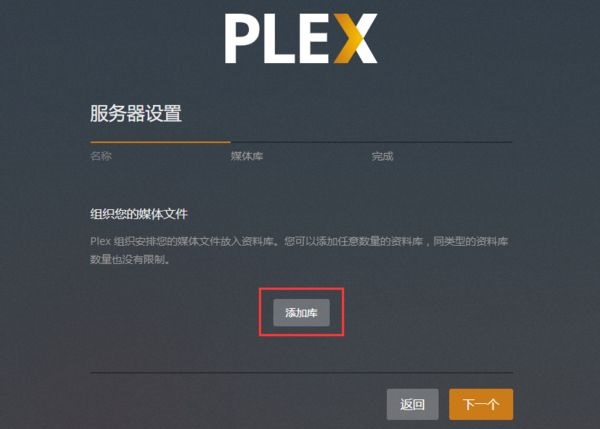
资料库的五种分类,分别是电影、电视剧、音乐、照片和其他影片。在各自的分类中,有对应的“代理”(相当于kodi的刮削器)来自动识别文件信息。
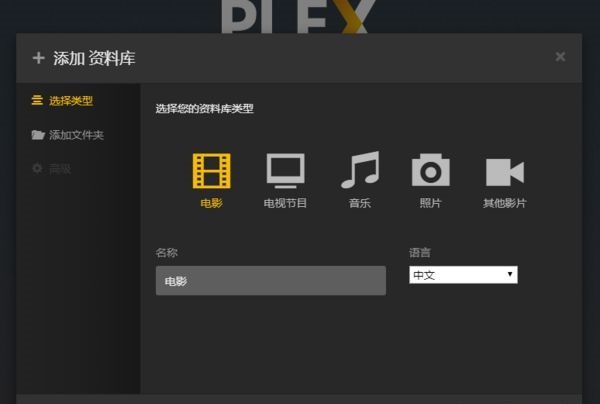
1)在设置资料库“电影”时,先选择电影类型,名称填“电影”,为了方便刮削信息,语言选择中文;然后添加NAS中的文件夹。
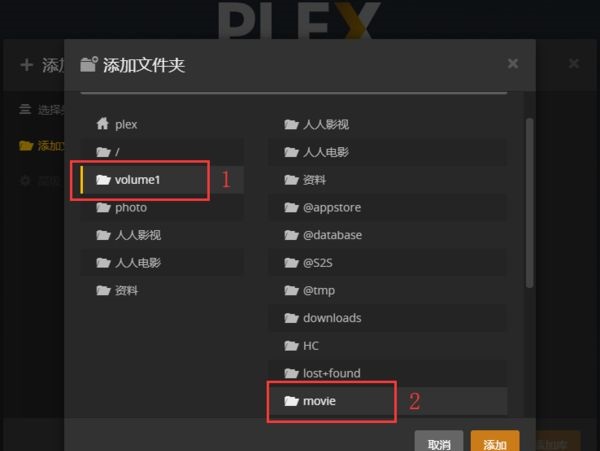
添加后,继续设置。将“代理”项改为“The Movie Database”,对应下方的设置国家更改为中华人民共和国。到此,资料库“电影”添加完成。
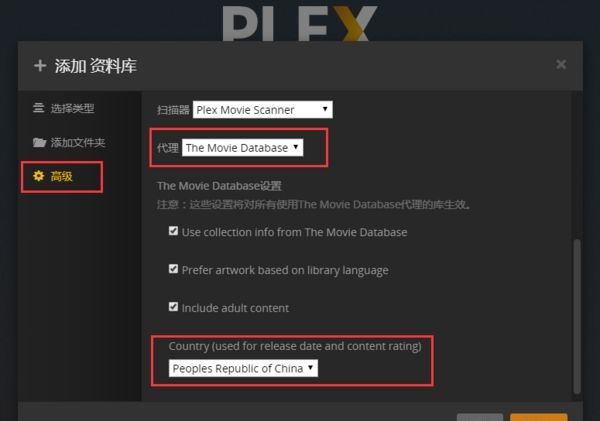
2)在设置资源库“剧集”时,步骤类似。选择“电视节目”类型,填写名称“剧集”,语言选择中文。
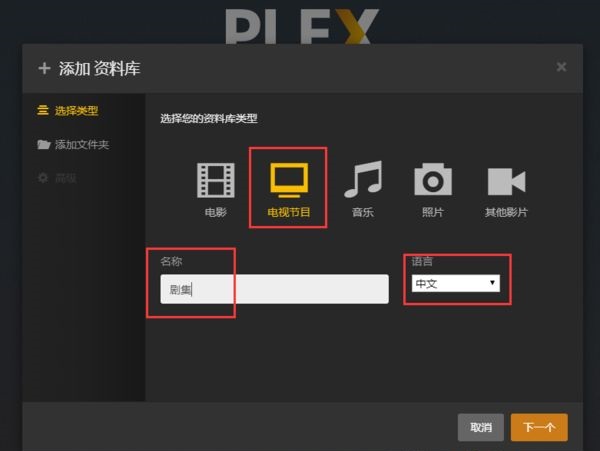
选择存放电视剧和纪录片的共享文件夹“TV”。
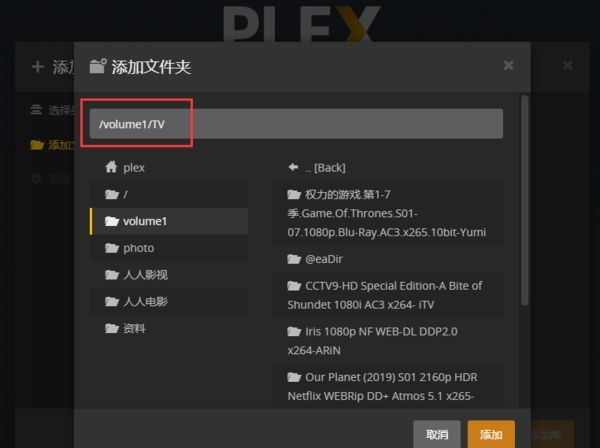
另外,每个资源库都可以添加多个文件夹。
资源库“电影”和“剧集”都设置好后,“Plex Media Server”的安装就完成了。页面会自动跳转到Plex Web端管理页面,并开始自动整理刚才添加的文件夹内的影视信息。
相关文章
热门文章
- Kodi最佳搭档 NAS与电视盒子产品购买推荐
- Kodi添加安装插件教程
- Kodi看电视直播教程 安装PVR IPTV Simple Client
- Kodi xbmc-addons-chinese中文插件库
- Zimuku 字幕库插件
- Kodi IPTV m3u8直播源下载 2024年最新m3u直播源
- Emby插件
- Jellyfin插件
- The Movie Database 电影剧集刮削器
- Kodi如何设置为中文语言?
- PVR IPTV Simple Client 看电视插件
- Plex插件
- 给Kodi直播电视添加电子节目单EPG 电视节目指南
- Kodi入门:Kodi如何添加视频源 将电影剧集添加到资料库
- Plex详细介绍 可搭配Kodi的无敌媒体播放平台
 Kodi最佳搭档 NAS与电视盒子产品购买推荐
Kodi最佳搭档 NAS与电视盒子产品购买推荐 Kodi无法添加NAS上SMB共享的原因
Kodi无法添加NAS上SMB共享的原因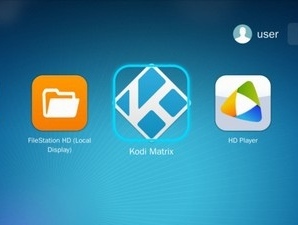 威联通NAS怎样安装Kodi?
威联通NAS怎样安装Kodi?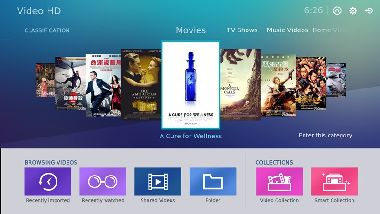 QNAP Video HD 集成威联通Video Station插件
QNAP Video HD 集成威联通Video Station插件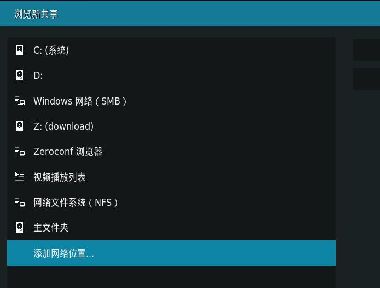 Kodi添加WebDAV视频源 不在家也能看NAS上的电影
Kodi添加WebDAV视频源 不在家也能看NAS上的电影 Plex、Emby、Jellyfin对比 如何选择适合的媒体软件
Plex、Emby、Jellyfin对比 如何选择适合的媒体软件